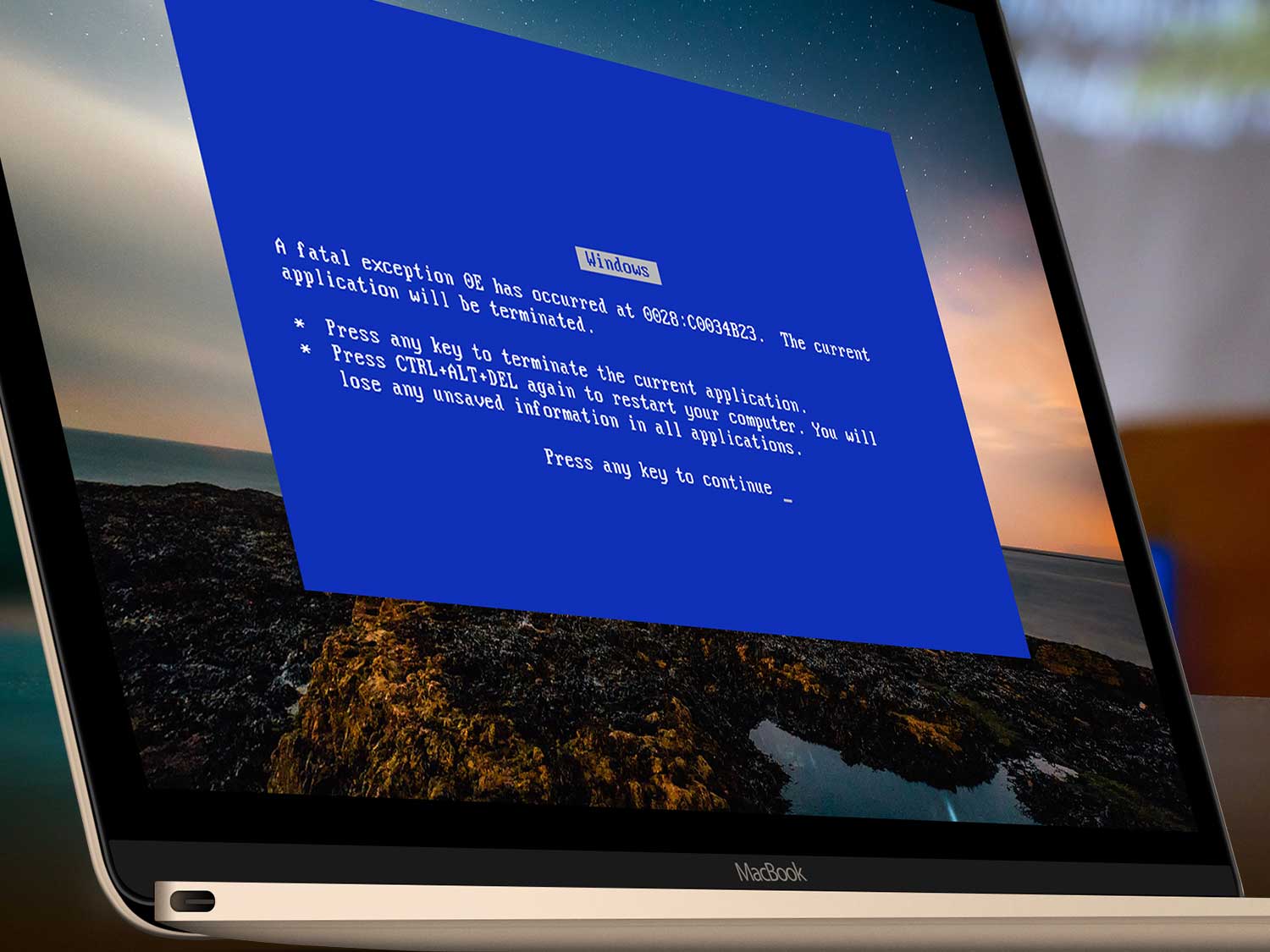Poradnik DIY: Diagnostyka i rozwiązywanie problemów z notebookiem ⚡🔧
Odzyskaj sprawność w ciągu 24/48 godzin dzięki prostym krokom 🚀
🔍💻 W tym poradniku dowiesz się, jak diagnozować i rozwiązywać typowe problemy z laptopem (brak możliwości włączenia, pęknięty ekran, brak ładowania, powolne działanie). Postępuj zgodnie z instrukcjami i sprawdź rezultaty po każdej zmianie.
🛠️ Naprawa notebooków:
📌 Zanim zaczniesz:
- 💾 W miarę możliwości wykonuj kopie zapasowe swoich danych.
- ⚡ Wyłącz komputer i odłącz go od zasilania. Odłącz ładowarkę i urządzenia peryferyjne.
- 🖐️ Rozładuj ładunki elektrostatyczne (ESD) poprzez dotknięcie powierzchni metalowej.
- 🛡️ Sprawdź warunki gwarancji producenta.
✅ Sprzęt (podstawowe kroki DIY):
- 🔌 Gniazdo zasilania1) Wypróbuj inną kompatybilną ładowarkę. 2) Sprawdź złącze pod kątem luzu. 3) Sprawdź kontrolkę ładowania. Jeśli wystąpią iskry lub zapach spalenizny, przerwij używanie i skontaktuj się z technikiem. ⚠️
- 🔋 Bateria1) Sprawdź wzrokowo, czy nie ma obrzęku. 2) W przypadku wystąpienia obrzęku nie przekłuwaj ani nie naciskaj; przerwij używanie i wymień w bezpieczny sposób. ⚠️ Zagrożenie chemiczne.
- ⌨️ Klawiatura: 1) Wyczyść sprężonym powietrzem. 2) Przetestuj klawiaturę USB, aby wykluczyć obecność oprogramowania. 3) Jeśli stwierdzono obecność płynów, odłącz klawiaturę i pozostaw do wyschnięcia na 48 godzin.
- 🖥️ Ekran1) Podłącz zewnętrzny monitor, aby sprawdzić, czy panel jest uszkodzony. 2) Sprawdź ustawienia jasności/ekranu. Wymiana panelu wymaga użycia specjalnych narzędzi. 🆘
- ⚡ Składowanie1) Jeśli dysk hałasuje, nie nalegaj; priorytetem powinno być utworzenie kopii zapasowej. 2) Migracja na dysk SSD poprawia wydajność rozruchu około 3-krotnie. Sklonuj przed przełączeniem.
- 🧠 Pamięć RAM: 1) Przetestuj każdy moduł. 2) Wyczyść styki alkoholem izopropylowym. 3) Uruchom diagnostykę (MemTest).
✅ Zaawansowana elektronika (pochodna):
- 🔬 Reballing / Lutowanie SMD:Zaawansowana procedura, zalecana wyłącznie w warunkach laboratoryjnych.
- 💡 Flashowanie BIOS-u:Ryzyko awarii. Rozważ skorzystanie ze wsparcia technicznego, jeśli nie masz programisty.
- ⚡ Tranzystory MOSFET/regulatory: Wymaga diagnostyki elektronicznej. W razie zwarć należy skonsultować się z lekarzem.
- 🔋 Bateria CMOS:Możesz go wymienić, postępując zgodnie z instrukcją, a następnie zapisz datę i godzinę.
✅ Oprogramowanie (bezpieczna optymalizacja):
- 🧹 Ponowna instalacja systemu Windows:Poprzednie kopie zapasowe, sterowniki producenta i bezpieczna aktywacja. Zobacz: powiązany samouczek.
- 🛡️ Program antywirusowy:Pełne skanowanie i przegląd programu podczas uruchamiania.
- 🔄 Optymalizacja:Usuń zbędne oprogramowanie, zaktualizuj BIOS/oprogramowanie sprzętowe i system.

Szybki i niezawodny przewodnik 💻✨
🔧 Ten przewodnik zawiera praktyczne, krok po kroku procedury przywracania wydajności laptopa. Zastosuj każdą zmianę i przetestuj rezultaty przed kontynuowaniem. Jeśli wyczujesz zapach spalenizny, iskry lub nadmierne ciepło, przerwij testowanie. ⚠️
Co robimy? 🔧
✅ Sugerowana droga diagnostyczna:
- Zasilanie: ładowarka, gniazdo, akumulator i płytka ładująca.
- Rozruch: stan BIOS-u, pamięci RAM, pamięci masowej i SMART.
- Wideo: panel, kabel elastyczny, zintegrowany/dedykowany procesor graficzny.
✅ Zalecane ulepszenia:
- Klawiatura/Bateria/Pamięć/Dysk: Priorytetem jest zgodność z producentem.
- Migracja dysków SSD i rozbudowa pamięci RAM dla płynnego wykonywania wielu zadań jednocześnie.
✅ Mechanika i podwozie:
- Ekrany/gumy i zawiasy: należy obchodzić się ostrożnie, aby nie uszkodzić kotew.
- Obudowa: w razie konieczności należy wzmocnić kotwy specjalnym zestawem.
✅ Energia:
- Gniazdo zasilania i bateria CMOS: Sprawdź ciągłość i wymień w razie potrzeby.
- Unikaj nadmiernego poluzowywania złączy.
✅ Oprogramowanie:
- Formatowanie i instalacja z wcześniejszą kopią zapasową i poprawnymi sterownikami.
- Optymalizacja uruchamiania i czyszczenie plików tymczasowych.
✅ Czyszczenie i konserwacja:
- Usuwa kurz z radiatorów i chłodnice.
- Wymień pastę termoprzewodzącą zgodnie ze specyfikacją.
Typowe awarie i jak na nie reagować 🚨
🔹 Klawiatura nie odpowiada:: Przetestuj zewnętrzną klawiaturę i sprawdź sterowniki.
🔹 Bateria się nie ładuje:Kalibruje i potwierdza stan urządzenia za pomocą narzędzia producenta.
🔹 Powolny notatnik:Sprawdź stan dysku i rozważ opcję SSD.
🔹 Dysk z błędami:: Natychmiast wykonaj kopię zapasową i wymień.
🔹 Uaktualnij do SSD: Najpierw sklonuj, aby uniknąć utraty danych.
🔹 Niestabilne gniazdo ładowania:unikać ruchu; sprawdzić luzy.
🔹 Uszkodzony BIOS:Próbuje oficjalnego odzyskania; jeśli się nie powiedzie, tworzy pochodną. 🆘
🔹 Ekran bez obrazu:: Przetestuj monitor zewnętrzny i jasność/skróty.
🔹 Zawiasy/obudowa: wzmacnia kotwice i zapobiega otwieraniu się pod wpływem ciśnienia.
🔹 Krótkie filmy elektroniczne: Nie należy wielokrotnie zwiększać napięcia; należy unikać dryfowania. ⚠️
🔹 Czyszczenie wewnętrzne: sprężone powietrze i kontrola temperatury.
🔹 Pasta termoprzewodząca: Nałóż cienką, równomierną warstwę.
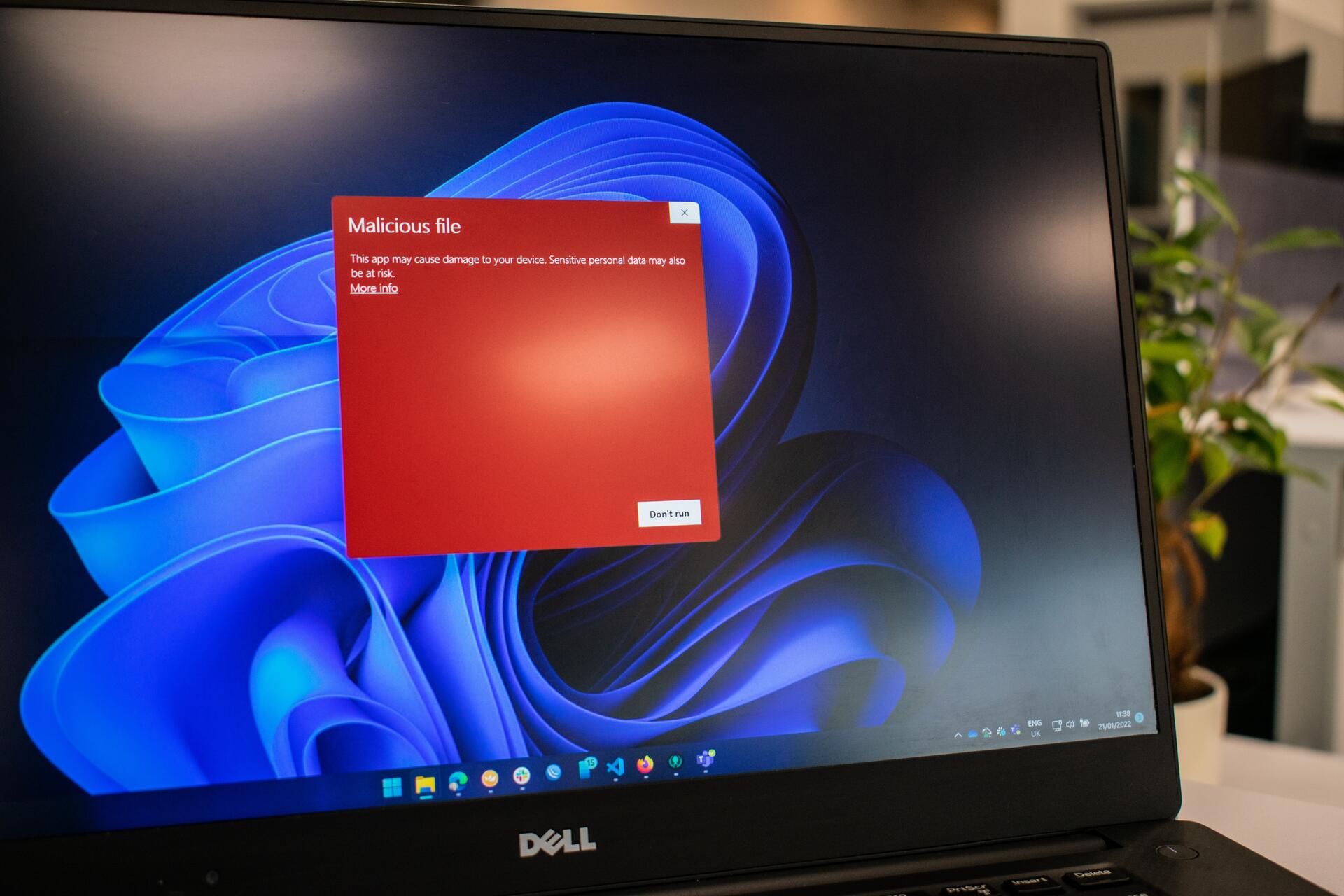
Kluczowe wskazówki 🌟
✨ Zmiany w dokumencie: : zapisz każdą interwencję.
✨ Zgodność:Przed instalacją należy sprawdzić modele części.
✨ Narzędzia:Używaj precyzyjnych śrubokrętów i opaski ESD na nadgarstek.
✨ Gwarancja:Otwarcie urządzenia może spowodować jego unieważnienie, należy to najpierw sprawdzić.
Uwaga i tempo pracy 🚀
Zorganizuj proces według modułów (zasilanie, pamięć, pamięć, wideo) i zatwierdź go po każdym kroku. Jeśli nie czujesz się pewnie w lutowaniu, mikroelektronice lub programowaniu, poszukaj pomocy u profesjonalisty. 🆘🔧
| Korzyść | Szczegół |
|---|---|
| ⏱️ Plan 24–48 godzin | Organizuj zadania według priorytetu (kopia zapasowa → zasilanie → rozruch → wideo). |
| 🔧 Dobre praktyki | ESD, instrukcja producenta i odpowiednie narzędzia. |
| 💰 Koszty pod kontrolą | Oceń naprawę lub wymianę na podstawie diagnozy i wieku. |
| 🛡️ Ryzyka | Unikaj ingerencji w zaawansowaną elektronikę, jeśli nie masz doświadczenia. |
| 📍 Do zastosowania w domu | Ogólny przewodnik ważny dla użytkowników Belgrano i okolic. |
📲 Nie musisz już więcej męczyć się ze swoim notebookiem!
Ostatnie wskazówki 📲
🧭 Jeśli po wykonaniu podstawowych kroków problem nadal występuje lub słychać dziwne dźwięki, czuć zapach spalenizny, występują uszkodzenia mechaniczne lub szyfrowanie danych, skontaktuj się z zaufanym serwisem. Udokumentuj historię testów, aby przyspieszyć diagnozę.
Korzyści z korzystania z tego przewodnika 🌈
- Świadoma diagnoza:Ty decydujesz na podstawie danych czy naprawić czy wymienić.
- Oszczędność czasu:Dajesz priorytet temu, co ma największy wpływ.
- Zgodność:unikniesz typowych błędów przy wyborze części zamiennych.
🕒 Wykonuj swoje zadania punktualnie i przy dobrym oświetleniu.


ZASOBY PORADNICZE
Materiały, zadania i notatki do Twojego projektu DIY
| # | Zadanie | Notatka |
|---|---|---|
| 1 | Diagnostyka w przypadku braku możliwości włączenia (ładowarka, gniazdo, akumulator, pamięć RAM) | ⚠️ |
| 2 | Wymiana ekranu | 🆘 |
| 3 | Wymiana klawiatury | ✅ |
| 4 | Ponowna instalacja systemu | 💾 |
Czy Twój sprzęt nadal zawodzi?
Przed podjęciem decyzji o skorzystaniu z profesjonalnej naprawy zapoznaj się z poradnikami i materiałami diagnostycznymi.